Apple nienawidzi Cię informować: zmiana wersji z iOS14 na iOS 13.7
Masz problemy lub komplikacje związane z iOS 15 i chciałbyś zmienić wersję na iOS 15 Nie martw się – nie jesteś jedyny. Przed oficjalną premierą iOS 15 wielu użytkowników miało jego wersję beta i skarżyło się na pewne problemy. Najlepszym sposobem ich rozwiązania jest obniżenie wersji iOS 15. Chociaż aktualizacja telefonu do nowego iOS jest dość łatwa, być może będziesz musiał przejść dodatkową milę, aby obniżyć wersję iOS 15. Wymyśliliśmy ten informacyjny post, aby pomóc Ci wrócić do wersji iOS 14 z iOS 15.
Część 1: Utwórz kopię zapasową iPhone’a przed obniżką z iOS 15
Zanim obniżysz wersję iOS 15, ważne jest, aby wykonać kopię zapasową urządzenia. Ponieważ proces wyczyściłby pamięć urządzenia, utracisz ważne treści. Dlatego zdecydowanie zaleca się wykonanie kopii zapasowej telefonu przed obniżeniem wersji iOS 15. Idealnie możesz to zrobić na różne sposoby.
1. Utwórz kopię zapasową iPhone’a za pomocą iTunes
Jednym z najlepszych sposobów tworzenia kopii zapasowej urządzenia jest użycie iTunes. Wystarczy podłączyć iPhone’a do systemu i uruchomić iTunes. Następnie możesz przejść do strony Podsumowanie i kliknąć przycisk „Utwórz kopię zapasową teraz”. Możesz wybrać kopię zapasową zawartości w pamięci lokalnej lub iCloud.

2. Backup iPhone za pomocą iCloud
Alternatywnie możesz również wykonać kopię zapasową urządzenia bezpośrednio na iCloud. Chociaż jest to bardziej czasochłonny proces, pozwoli Ci wykonać operację tworzenia kopii zapasowej bezprzewodowo. Przejdź do ustawień urządzenia > iCloud > Kopia zapasowa i włącz funkcję „Kopia zapasowa iCloud”. Stuknij w przycisk „Utwórz kopię zapasową”, aby podjąć natychmiastowe działania.
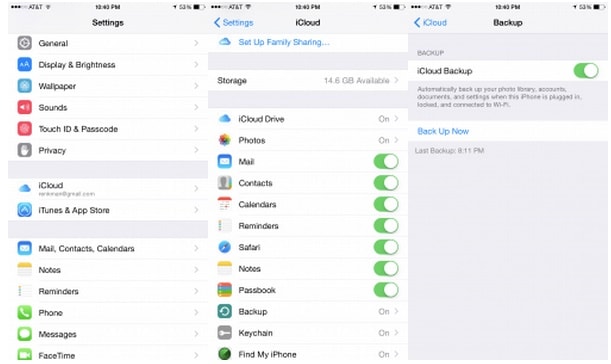
3. Utwórz kopię zapasową iPhone’a za pomocą DrFoneTool – Kopia zapasowa telefonu (iOS)
Jest to niewątpliwie jeden z najłatwiejszych i najszybszych sposobów wykonania kompleksowej lub selektywnej kopii zapasowej urządzenia. Możesz po prostu wybrać rodzaj plików danych, które chcesz skopiować. DrFoneTool – Kopia zapasowa telefonu (iOS) zapewnia rozwiązanie jednym kliknięciem do tworzenia kopii zapasowych i przywracania zawartości w bezproblemowy i bezpieczny sposób.

DrFoneTool – Kopia zapasowa telefonu (iOS)
Tworzenie kopii zapasowych i przywracanie danych iOS staje się elastyczne.
- Jedno kliknięcie, aby wykonać kopię zapasową całego urządzenia iOS na komputerze.
- Umożliwia podgląd i przywracanie dowolnego elementu z kopii zapasowej na urządzenie.
- Eksportuj, co chcesz, z kopii zapasowej na komputer.
- Brak utraty danych na urządzeniach podczas przywracania.
- Selektywne tworzenie kopii zapasowych i przywracanie dowolnych danych.
- Obsługiwany najnowszy iPhone i iOS
- W pełni kompatybilny z Windows lub Mac.
Część 2: Jak obniżyć wersję iOS 15 do iOS 14?
Po wykonaniu kopii zapasowej danych możesz łatwo wrócić do iOS 14 z iOS 15 bez utraty danych. Niemniej jednak należy wcześniej spełnić pewne warunki wstępne, aby przejście było płynne. Na przykład upewnij się, że korzystasz ze zaktualizowanej wersji iTunes przed obniżeniem wersji iOS 15. Przejdź do iTunes (Pomoc) > sprawdź opcję aktualizacji, aby zaktualizować wersję iTunes.
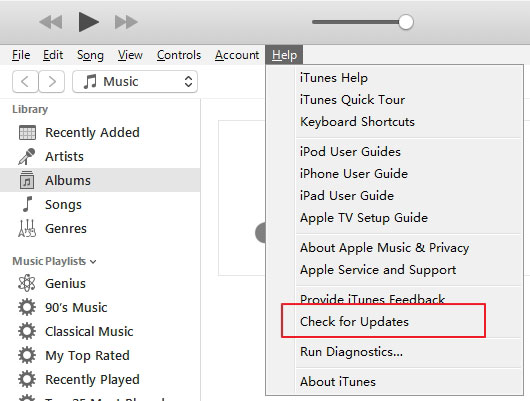
Dodatkowo musisz wyłączyć funkcję „Znajdź mój iPhone” na swoim urządzeniu. Aby to zrobić, wejdź w Ustawienia urządzenia > iCloud > Znajdź mój iPhone i wyłącz tę funkcję.
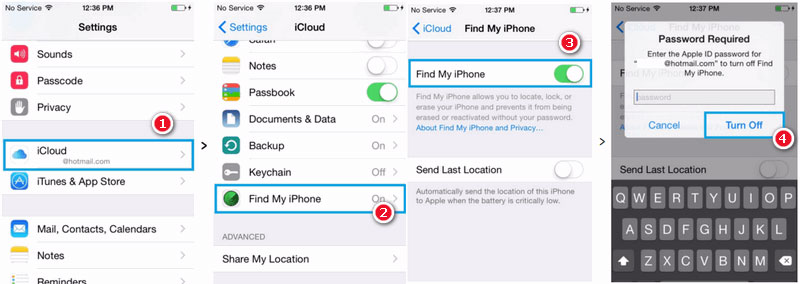
Na koniec musisz pobrać plik IPSW wersji iOS 14, do której chcesz obniżyć wersję. Możesz odwiedzić stronę IPSW https://ipsw.me/, aby pobrać wszystkie wersje.
Teraz, gdy będziesz gotowy, przejdźmy dalej i dowiedz się, jak wrócić do iOS 14, wykonując następujące kroki.
1. Na początek musisz wyłączyć iPhone’a i odczekać kilka sekund.
2. Teraz przełącz telefon w tryb DFU (Aktualizacja oprogramowania układowego urządzenia). Można to zrobić, naciskając jednocześnie przycisk Home i Power. Wciskaj je przez około 10 sekund. Puść przycisk zasilania (nadal przytrzymując przycisk Home). Jeśli ekran pozostaje czarny, oznacza to, że wszedłeś w tryb DFU.
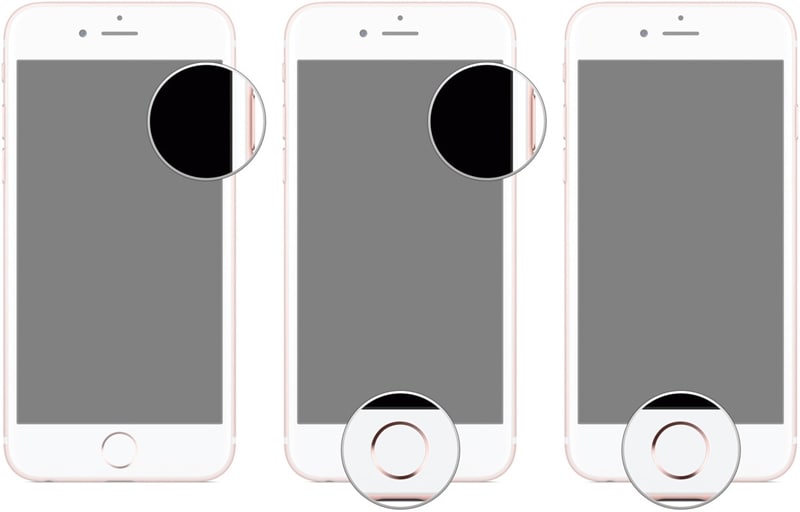
3. W przypadku, gdy nie możesz wejść do urządzenia w trybie DFU, może być konieczne powtórzenie kroków. Możesz się uczyć jak wejść i wyjść z trybu DFU na iPhonie? w tym artykule.
4. Uruchom iTunes w swoim systemie i podłącz do niego swoje urządzenie. Podobnie jak podłączasz swoje urządzenie do systemu, iTunes automatycznie je wykryje i wyświetli podobny monit. Kliknij Anuluj, aby kontynuować.
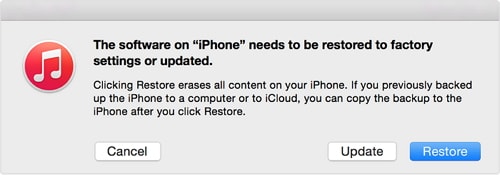
6. Przejdź do iTunes i odwiedź sekcję Podsumowanie. Jeśli używasz iTunes w systemie Windows, naciśnij klawisz Shift, klikając przycisk „Przywróć iPhone’a”. Użytkownicy komputerów Mac muszą nacisnąć klawisz Opcja + Command, robiąc to samo.
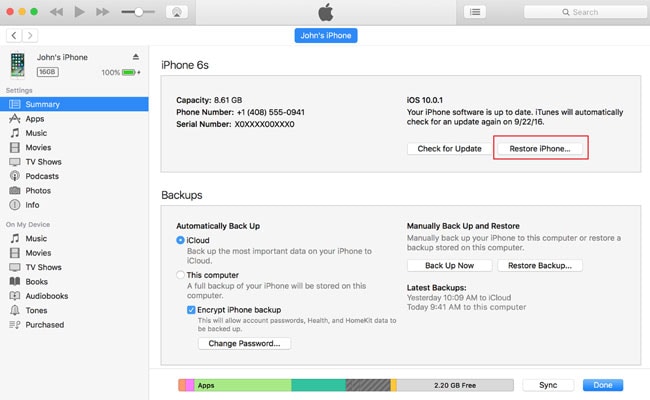
7. Otworzy się okno przeglądarki. Przejdź do lokalizacji, w której zapisany jest pobrany plik IPSW, i otwórz go.
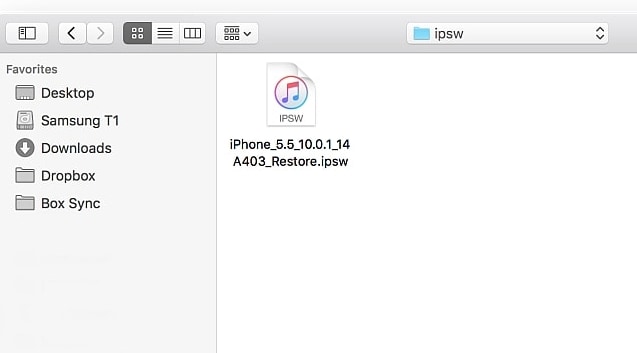
8. Poczekaj chwilę, aż Twój iPhone zostanie przywrócony do wybranej wersji iOS. Możesz zauważyć, że ekran Twojego urządzenia ulegnie zmianie, gdy rozpocznie się operacja przywracania.
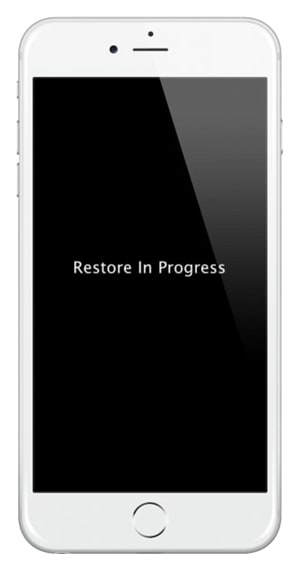
Poczekaj chwilę, ponieważ iTunes obniży wersję iOS 15 do wczytanej wersji IPSW iOS 14. Upewnij się, że nie odłączasz urządzenia, dopóki operacja nie zostanie pomyślnie zakończona.
Część 3: Jak przywrócić iPhone’a z kopii zapasowej po obniżeniu wersji iOS?
Po przejściu na wersję iOS 15 do odpowiedniej wersji iOS 14 możesz po prostu korzystać z urządzenia tak, jak chcesz. Jednak później będziesz musiał odzyskać swoje dane. Po powrocie do iOS 14 skorzystaj z pomocy DrFoneTool – Odzyskiwanie danych iOS aby przywrócić kopię zapasową na urządzenie.
Ponieważ nie będziesz w stanie po prostu przywrócić zawartości z pliku kopii zapasowej jednej wersji iOS do innej, DrFoneTool zapewni bezproblemowe rozwiązanie. Możesz go użyć do przywrócenia kopii zapasowej z iCloud oraz iTunes. Może również wykonać operację odzyskiwania, aby odzyskać wcześniej usuniętą zawartość z pamięci urządzenia. Możesz również wybrać selektywne przywracanie kopii zapasowej iTunes i iCloud. W ten sposób będziesz mógł odzyskać swoje dane po obniżeniu wersji iOS 15.
Możesz przeczytać ten przewodnik, aby przywróć iPhone’a z kopii zapasowej po obniżeniu wersji iOS.

DrFoneTool – Odzyskiwanie danych iPhone’a
Pierwsze na świecie oprogramowanie do odzyskiwania danych z iPhone’a i iPada
- Zapewnij trzy sposoby odzyskiwania danych iPhone’a.
- Skanuj urządzenia iOS, aby odzyskać zdjęcia, wideo, kontakty, wiadomości, notatki itp.
- Wyodrębnij i wyświetl podgląd całej zawartości w plikach kopii zapasowych iCloud/iTunes.
- Selektywnie przywracaj to, co chcesz z kopii zapasowej iCloud/iTunes na swoje urządzenie lub komputer.
- Kompatybilny z najnowszymi modelami iPhone’a.
Po wykonaniu tych prostych instrukcji będziesz mógł bez problemu obniżyć wersję iOS 15. Jednak zaleca się wcześniejsze wykonanie pełnej kopii zapasowej danych i spełnienie wszystkich wymagań wstępnych. To pozwoli Ci wrócić do iOS 14 bez niepożądanych niepowodzeń. Śmiało i zastosuj te instrukcje. Jeśli napotkasz jakiekolwiek problemy, daj nam o tym znać w komentarzach poniżej.
Ostatnie Artykuły:

